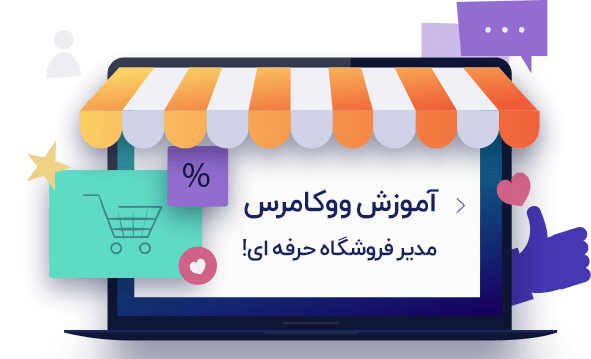احتمالا تاکنون از وبسایتهای مختلفی اقدام به خرید محصولاتی نمودهاید و این فکر نیز به ذهن شما خطور کرده است که چطور میشود به راحتی محصولات خود را در بستر اینترنت و به صورت آنلاین به فروش رساند. اگر محصولاتی برای فروش دارید که به دلیل اوضاع نابسامان اقتصادی فروش شما تا حدود زیادی افت داشته است و یا امکانات و بستر مناسبی برای فروش محصولات خود ندارید وردپرس این مشکل را حل کرده است. ساخت یک فروشگاه آنلاین در وردپرس یکی دیگر از امکانات جذابی است که این سیستم مدیریت محتوای محبوب به صورت رایگان در اختیار کاربران قرار داده است، اگر شما نیز قصد دارید با استفاده از فروشگاه ساز ووکامرس کلیه محصولات خود را به صورت آنلاین به فروش برسانید با ما تا آخر این مقاله همراه باشید تا به معرفی افزونه ووکامرس فارسی و آموزش نصب و راه اندازی ووکامرس بپردازیم.
توجه داشته باشید که قبل از این که از این افزونه استفاده کنید، باید با وردپرس آشنا شوید که ما آموزش وردپرس را به صورت رایگان برای شما در سایت قرار دادیم. برای مشاهده آموزش وردپرس اینجا کلیک کنید.
آموزش نصب ووکامرس
آنچه در این مقاله به اختصار خواهید خواند:
- ووکامرس چیست؟
- چرا استفاده از افزونه ووکامرس اهمیت دارد؟
- امکانات افزونه ووکامرس
- آموزش نصب ووکامرس
- پیکربندی افزونه ووکامرس
- افزودن محصول در ووکامرس
ووکامرس چیست؟
افزونه ووکامرس با بیش از 5 میلیون نصب فعال جزو پرطرفدارترین افزونه فروشگاه ساز رایگان در وردپرس شناخته شده است. این افزونه متن باز میباشد و شما میتوانید به راحتی کدهای برنامه نویسی شده موجود در این برنامه را به دلخواه خود ویرایش کنید. با کمک این افزونه قدرتمند قادر خواهید بود به سادگی فروشگاه آنلاین خود را رایگان بسازید و محصولات خود را در دستهبندیهای مجزا برای فروش قرار دهید. در ادامه به اهمیت استفاده از افزونه ووکامرس فارسی و معرفی برخی از قابلیتهای این افزونه خواهیم پرداخت.

چرا استفاده از افزونه ووکامرس اهمیت دارد؟
ممکن است این سوال برای شما پیش آمده باشد که چرا استفاده از فروشگاه ساز ووکامرس اهمیت دارد، این افزونه قابلیتها و ویژگیهای بسیاری دارد که باعث شده طرفداران زیادی را به سمت خود جلب کند، برخی از این دلایل عبارتند از:
- امنیت: یکی از دلایل اصلی و نکات مثبت فروشگاه ساز ووکامرس امنیت آن است که باعث شده انتخاب بسیاری از کاربران و شرکتها باشد. افزونه ووکامرس در بین رقبای خود از امنیت فوقالعاده بالایی برخوردار است و دارای بروزرسانیهای منظم میباشد.
- عدم نیاز به کدنویسی: با کمک ووکامرس میتوانید بدون نیاز به کدنویسی یک فروشگاه آنلاین بسازید، آن را مدیریت کنید و محصولات خود را با کمترین هزینه برای فروش قرار دهید.
- پشتیبانی از زبان فارسی: از دیگر دلایلی که موجب شده کاربران ایرانی برای ساخت فروشگاه، افزونه ووکامرس را انتخاب کنند، پشتیبانی از زبان فارسی میباشد.
امکانات افزونه ووکامرس
- کاربری و مدیریت آسان
- قابلیت درج محصولات به صورت نامحدود
- دارای درگاه بانکی رایگان
- پشتیبانی از پشتیبانی از تمامی بانکهای ایران
- قابلیت ایجاد حراجی و تخفیف
- قابلیت ایجاد گالری تصاویر محصولات
- قابلیت ایجاد پروفایل و سبد خرید مشتریان
- قابلیت افزودن مالیات به قیمت محصول
- قابلیت فعال کردن پست پیشتاز برای محصولات فیزیکی
- اطلاع رسانی وضعیت سفارش کاربران از طریق پیامک
- قابلیت ارائه گزارش فروش، میزان سود و درآمد
- ایجاد دستهبندیهای محصول بصورت نامحدود
- قابلیت ایجاد نظرسنجی برای محصول
- قابلیت فیلتر کردن محصولات
- پشتیبانی از واحدهای پولی تمامی کشورها
- قابلیت فیلتر کردن محصولات
- پشتیبانی از زبان فارسی
- پشتیبانی از 80 درصد قالبها
آموزش نصب ووکامرس
برای نصب افزونه ووکامرس ابتدا از پیشخوان وردپرس، قسمت افزونهها و افزودن جدید را انتخاب نمائید، سپس مطابق تصویر زیر در کادر جستجو “ووکامرس” یا “woocommerce” را وارد کنید.
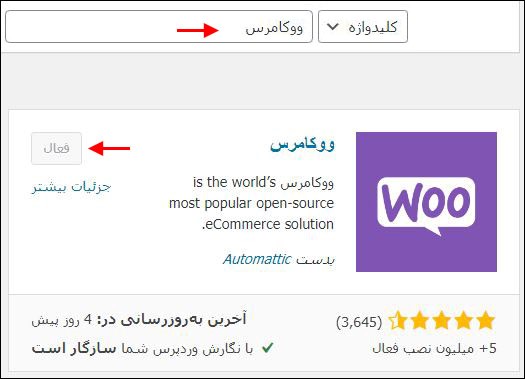
پس از نصب افزونه کمی تامل کنید تا ترجمه فارسی این افزونه نیز بروزرسانی شود. پس از بروزرسانی ترجمه، بر روی دکمه “فعال کردن افزونه” را کلیک کنید. پس از فعالسازی به صورت خودکار وارد صفحه راه اندازی سریع خواهید شد.
در صفحه نخست میتوانید آدرس فروشگاه خود را وارد کنید، و یا مثل ما با کلیک بر روی لینک “از جزییات راه اندازی فروشگاه صرفه نظر کنید”، میتوانید از این بخش خارج شوید و به صورت دستی از بخش پیکربندی ووکامرس که در بخش بعدی به شما توضیح دادیم، تنظیمات را انجام دهید.
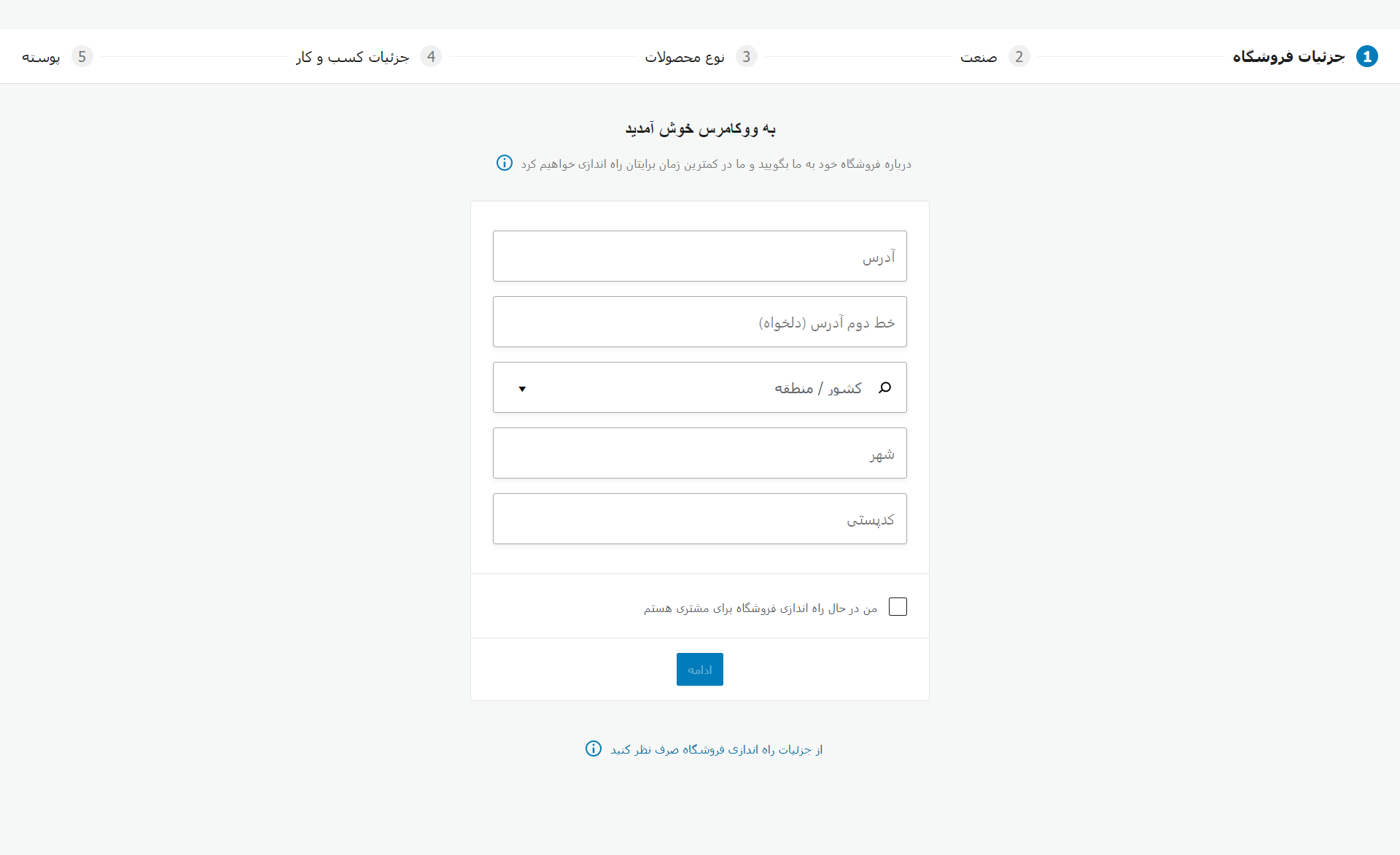
حال چند منو جدید به داشبورد وردپرس شما افزوده خواهد شد.
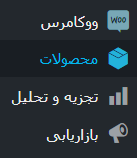
پیکربندی افزونه ووکامرس
برای انجام پیکربندی و تنظیمات ووکامرس از منوی ووکامرس واقع در پیشخوان وردپرس گزینه “پیکربندی” را انتخاب کنید، این صفحه نیز دارای سربرگهای مختلفی میباشد:

1. سربرگ همگانی
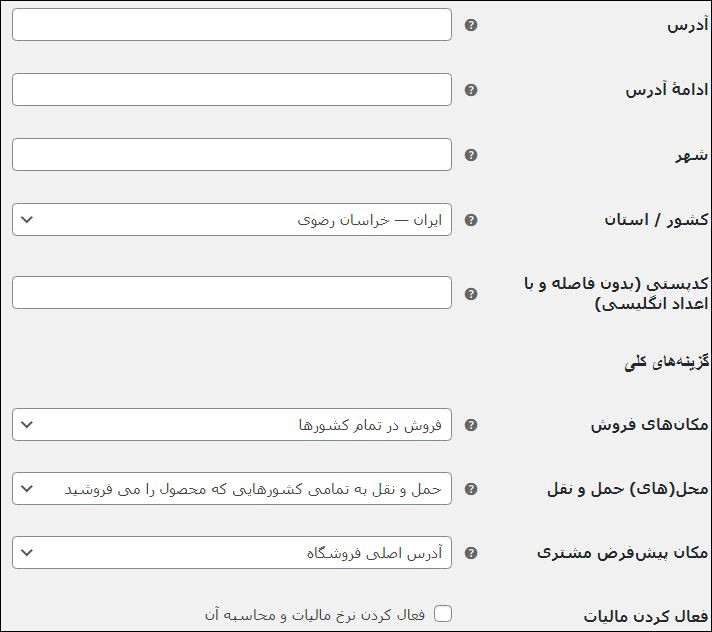
این سربرگ شامل تنظیمات و اطلاعاتی همچون کشور، شهر، استان، آدرس و کدپستی، انتخاب مکان فروش (کل کشور، کشورهای خاص)، فعال و یا غیرفعالسازی امکان حمل و نقل (کل کشور، کشورهای خاص)، مکان پیشفرض مشتری، فعالسازی محاسبه مالیات و استفاده از کوپن تخفیف، تنظیمات واحد پولی و چگونگی نمایش قیمت در سایت را دارا میباشد، پس از تکمیل اطلاعات بر روی دکمه ذخیرهی تغییرات کلیک کنید.
2. سربرگ محصولات
همگانی: دارای تنظیماتی همچون انتخاب صفحه اصلی فروشگاه، فعالسازی افزودن به سبد خرید، انتخاب واحد وزن و اندازه محصول، فعالسازی نقد و بررسی محصول و امتیازدهی به نقدها میباشد.
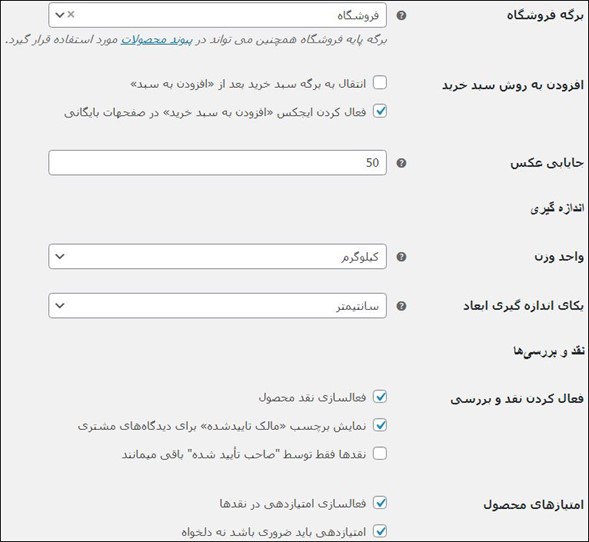
فهرست موجودی: شامل تنظیماتی از جمله فعالسازی مدیریت موجودی انبار، تعیین مدت زمانی که سفارش می¬تواند در حالت “در حال بررسی” باشد، فعالسازی آگهی کم یا خالی بودن موجودی انبار است.
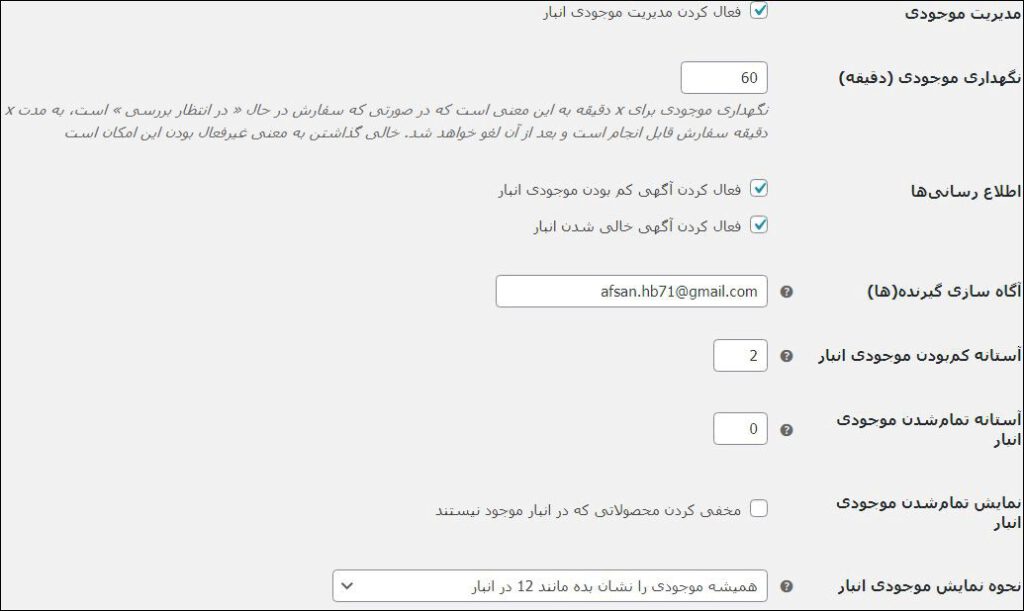
محصولات دانلودی: انتخاب روش دانلود فایل و محدودیتهای دسترسی از این بخش قابل تغییر هستند.
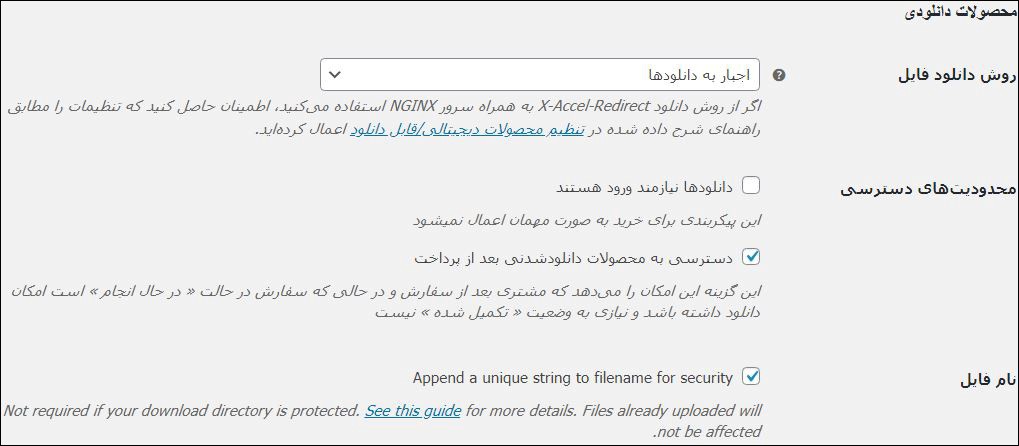
جهت اعمال تغییرات، تنظیمات را ذخیره کنید.
3. سربرگ حمل و نقل
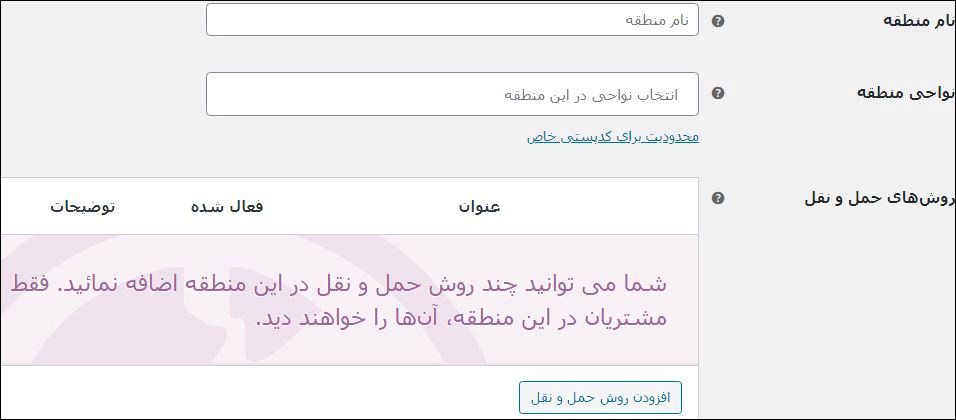
مناطق حمل و نقل: انتخاب و افزودن حمل و نقل در کشورها و مناطق موردنظر و افزودن روش حمل و نقل از این بخش امکانپذیر است.
گزینههای حمل و نقل: دارای تنظیماتی از قبیل فعالسازی محاسبات حمل و نقل در صفحه سبد خرید، انتخاب مقصد حمل و نقل میباشد.
ذخیره تغییرات را فراموش نکنید.
4. سربرگ پرداخت
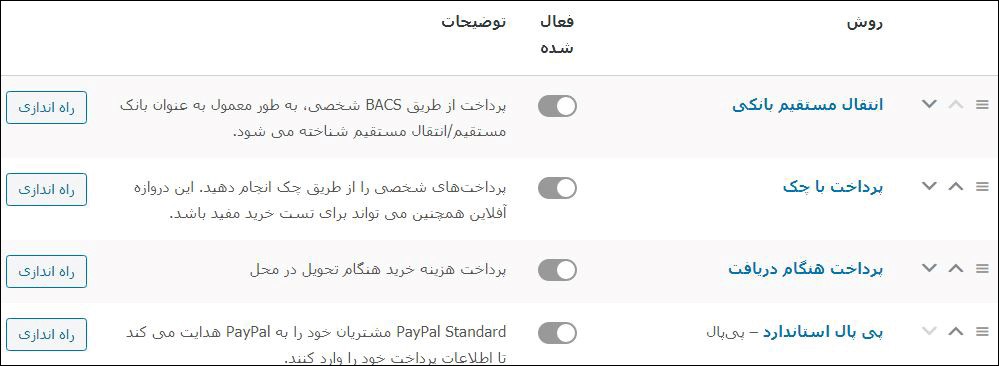
هر فروشگاه اینترنتی برای دریافت وجه محصول از مشتری نیاز به یک درگاه پرداخت دارد. یکی از قابلیتهای کاربردی ووکامرس درگاه پرداختی رایگان و پشتیبانی از درگاههای بانکی ایرانی است. در این بخش شما باید درگاه پرداختی را انتخاب کنید، البته برای استفاده از درگاههای بانک ایرانی باید اکثر آنها را خریداری کنید و مرچنت مربوطه را از بانک تهیه نمایید.
5. سربرگ حفظ حریم خصوصی حسابهای کاربری
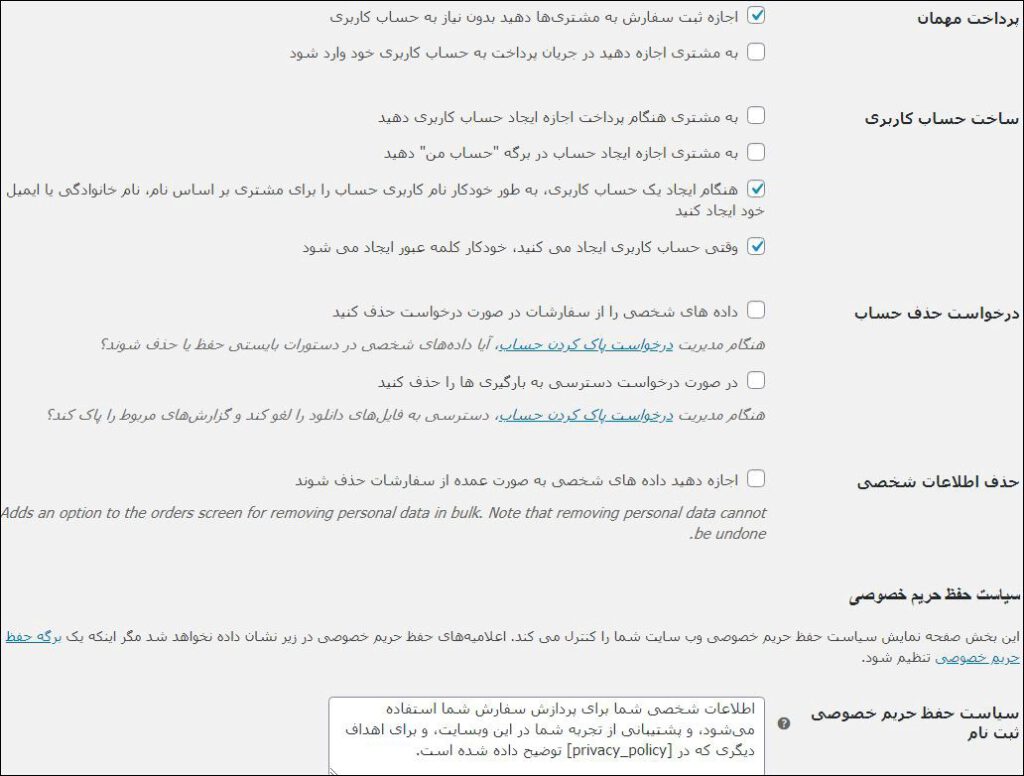
تنظیمات حساب کاربری: این قسمت برای کنترل گزینههای مربوط به حسابهای مشتری و نگهداری دادهها بشمار میآید. این صفحه دارای تنظیماتی از جمله ثبت سفارش بدون حساب کاربری، ورود یا ایجاد حساب کاربری در هنگام پرداخت، فعال یا غیرفعالسازی درخواست حذف دادههای شخصی از سفارشات و حذف اطلاعات شخصی بصورت کلی از سفارشات میباشد.
سیاست حفظ حریم خصوصی: این گزینه به شما امکان میدهد صفحهای را برای سیاست حفظ حریم خصوصی خود انتخاب کرده و قطعههای سیاست حفظ حریم خصوصی را در حساب خود و صفحات تسویه حساب در معرض دید مشتریان قرار دهید. این تنظیمات در WooCommerce 3.4 اضافه شده است.
حفظ اطلاعات شخصی: به شما امکان میدهد که تا چه مدت دادههای سفارش شده را در فروشگاه خود نگه دارید. شما باید مشخص کنید که سایت شما در سیاست حفظ حریم خصوصی شما چه مدت اطلاعات را حفظ خواهد کرد. برای هر گزینه، لازم است روز، هفته، ماه یا سال را انتخاب کنید. در صورت خالی ماندن گزینهها، اطلاعات به مدت نامحدود حفظ میشوند.
توجه داشته باشید پس از اعمال تغییرات در هر صفحه و سربرگ تنظیمات را ذخیره کنید
6. سربرگ ایمیلها
اطلاع رسانیهای ایمیل: برای هر رویداد در ووکامرس میتوانید ایمیل مخصوص داشته باشید و تنظیمات ایمیل را پیکربندی و ویرایش کنید. برای ویرایش هر کدام میتوانید از دکمه “مدیریت” استفاده نمایید.
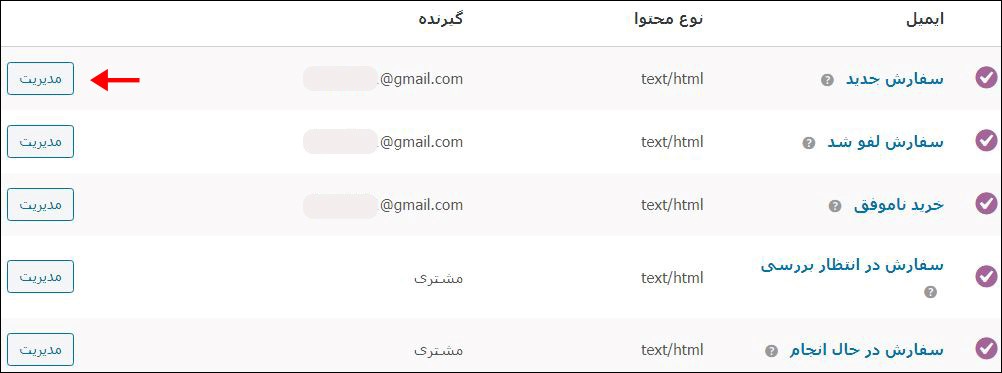
با کلیک بر روی دکمه مدیریت صفحهی زیر نمایان خواهد شد، که شامل تنظیماتی از قبیل فعال یا غیرفعالسازی اطلاعرسانی از طریق ایمیل، وارد کردن گیرنده یا گیرندگان (جداسازی با کاما)، موضوع و عنوان ایمیل، محتوای اضافی و نوع ایمیل (متن ساده، HTML و چندبخشی) که بطور پیشفرض بر روی HTML قرار دارد.
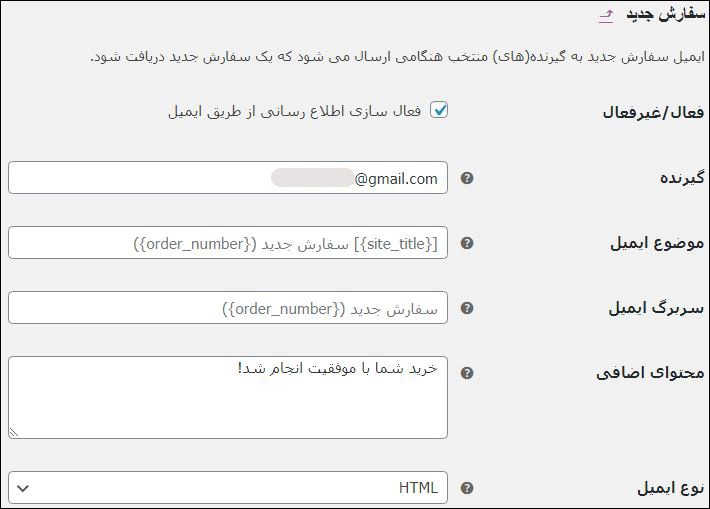
پس از تکمیل اطلاعات بر روی ذخیرهی تغییرات کلیک کنید.
پیکربندی ارسال ایمیل: این بخش به شما امکان میدهد ایمیلهای WooCommerce خود را شخصی سازی کنید، تصویری را که میخواهید در عنوان ایمیل نشان داده شود وارد کنید، متن فوتر، رنگ پایه، رنگ پس زمینه و رنگ متن را نیز به دلخواه خود شخصیسازی کنید.
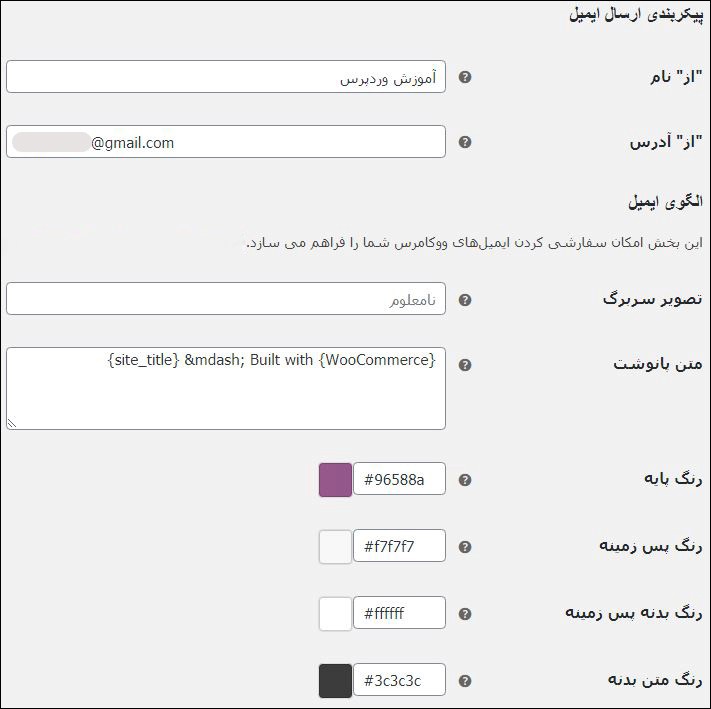
7. سربرگ پیشرفته
تنظیمات پیشرفته به شما امکان میدهد پیش فرضهای WooCommerce را تغییر داده و با API ادغام کنید.
راهاندازی برگه: برگه سبد خرید، برگه پرداخت و برگه حساب من در هنگام نصب افزونه ساخته میشوند، در غیر اینصورت باید آنها را دستی بسازید. در قسمت بعد تکمیل پرداخت نقاط انتهایی به URL های صفحه اضافه می شوند تا اقدامات خاصی را در طی مراحل پرداخت انجام دهند. آنها باید منحصر به فرد باشند، و قسمت آخر نقطه فرود حساب کاربری میباشد که به آدرس برگه نقطه ورود منحصر بفرد برای رسیدگی به اقدامات خاص در برگههای حساب کاربری اضافه میشود، در صورت خالی بودن نقطه ورود غیرفعال میشود.
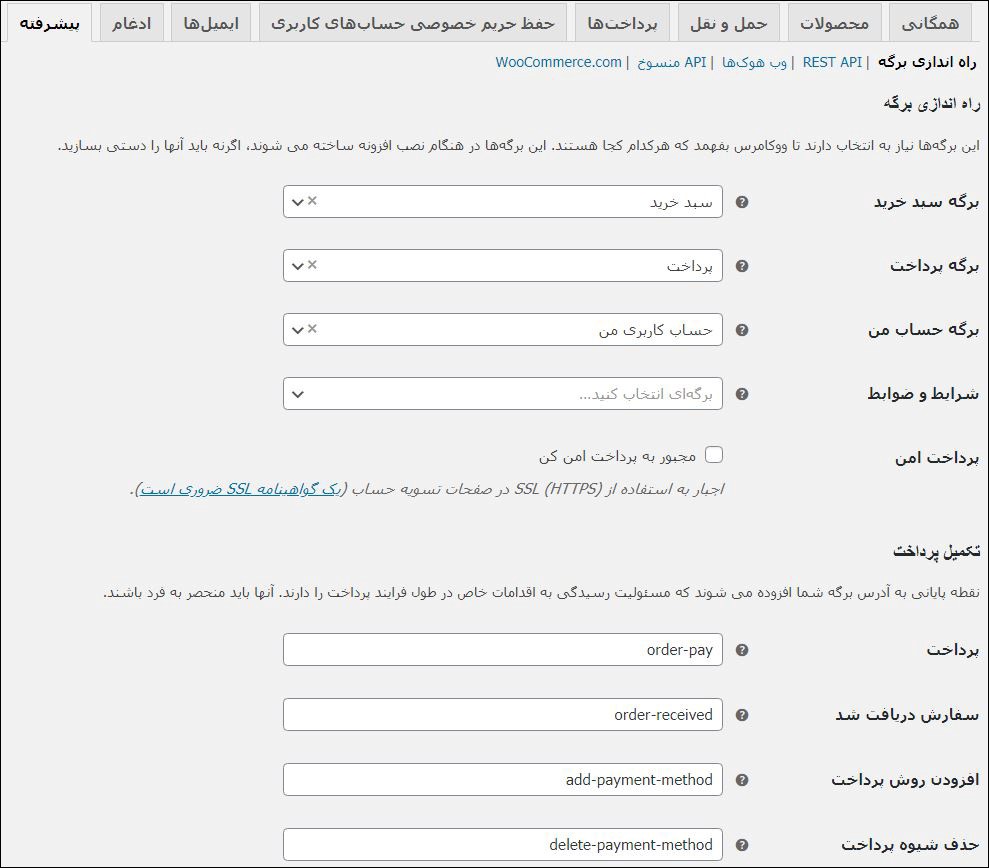
REST API: در این بخش میتوانید کلیدهای API را برای کار با WooCommerce REST API ایجاد کنید.
افزودن محصول در ووکامرس
پس از نصب و پیکربندی افزونه ووکامرس برای اضافه کردن محصولات باید با مراجعه به پیشخوان وردپرس از منوی محصولات، افزودن جدید را انتخاب کنید. برای افزودن محصول میبایست مانند ایجاد یک نوشته عمل کرده و نام محصول و توضیحات آن را وارد کنید، به عنوان مثال در تصویر زیر عنوان و توضیحاتی در رابطه با گوشی موبایل آیفون ایکس مورد بررسی قرار دادیم.
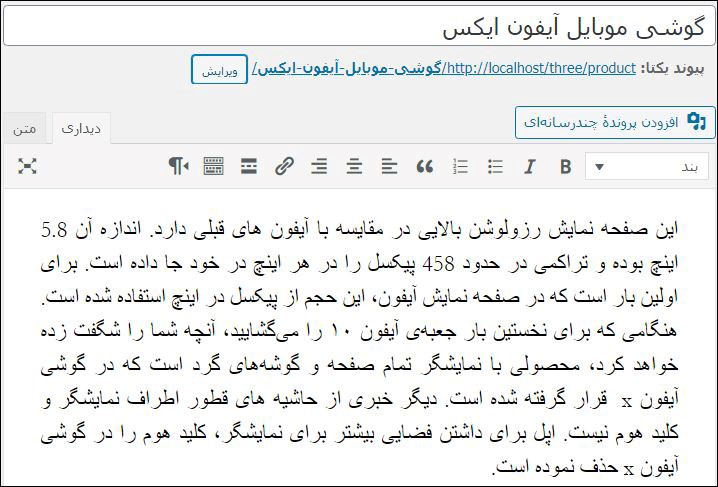
در ووکامرس دو بخش توضیحات برای محصول وجود دارد که معمولا در بخش دوم مختصری از ویژگیهای محصولات را مینویسند.
در مرحله بعد در قسمت پایینتر صفحه بخش اطلاعات محصول را مشاهده خواهید کرد، در این قسمت میتوانید نوع محصول (مجازی، دانلودی) را انتخاب و قیمت عادی و ویژه (تخفیف خورده) محصول را مشخص نمایید، همچنین از قسمت فهرست موجودی، امکان نمایش موجود یا موجود نبودن محصول در انبار را تعیین کنید.
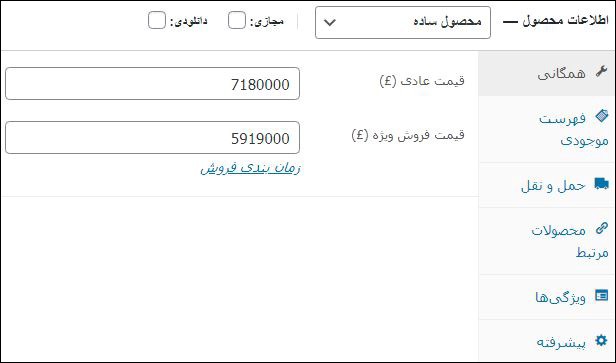
در مرحله بعد لازم است برای محصول خود یک تصویر انتخاب کنید، برای این کار از سمت چپ صفحه یک تصویر برای محصول انتخاب و یا بارگذاری کنید.

یکی دیگر از قابلیتهای جالب و کاربردی ووکامرس، امکان ایجاد گالری تصاویر برای محصول است که میتوانید چندین تصویر از نمای مختلف محصول خود تهیه کنید. برای این کار گزینه گالری محصول را نیز از سمت چپ صفحه انتخاب و تصاویر موردنظر را به گالری بیفزایید.
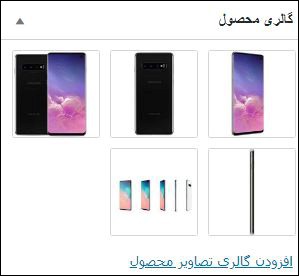
اینک محصول شما آماده فروش است. میتوانید خروجی این محصول را در تصویر زیر مشاهده کنید:
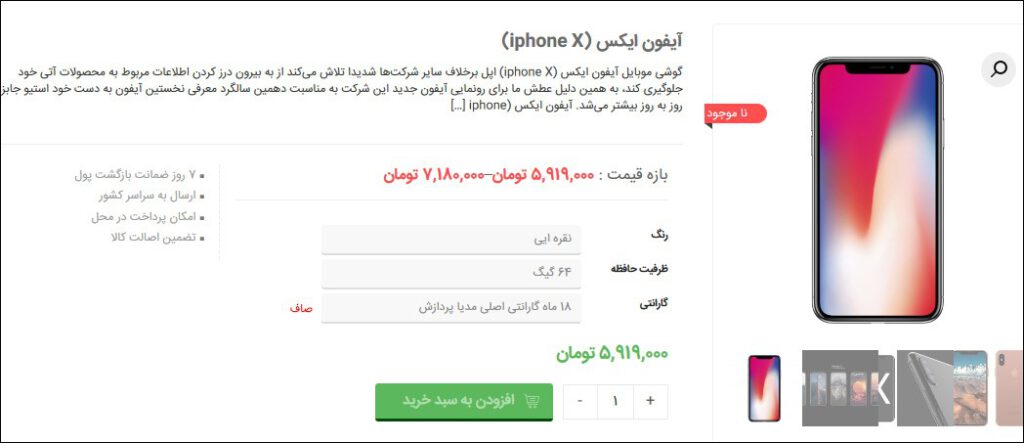
شما میتوانید محصولات خود را در ووکامرس دستهبندی کنید. برای این کار از بخش محصولات و زیرمنوی دستهبندی اقدام به ساخت دسته محصولات کنید.
با نصب و راه اندازی ووکامرس میتوانید یک فروشگاه آنلاین و جذاب داشته باشید و محصولات و خدمات خود را به کاربران سراسر دنیا معرفی کنید.
ساخت فروشگاه آنلاین و فروش انواع محصولات دانلودی و مجازی در وردپرس با استفاده از افزونه ووکامرس امکانپذیر است، شما میتوانید به راحتی، بدون صرف هزینه و در کمترین زمان ممکن محصولات خود را در یک فروشگاه آنلاین برای فروش در معرض دید کاربران قرار دهید. در این مقاله به معرفی کامل افزونه ووکامرس، قابلیتها، اهمیت ووکامرس، آموزش نصب و راه اندازی ووکامرس پرداختیم. اگر شما قصد دارید با کمک این فروشگاه ساز آنلاین کسب درآمد کنید خواندن این مقاله را از دست ندهید. شما میتوانید سوالات و نظرات خود را از بخش دیدگاهها با ما به اشتراک بگذارید،